
WatchOS 10 est une mise à jour bienvenue pour les utilisateurs d'Apple Watch. Il ajoute non seulement de nouvelles fonctionnalités intéressantes, mais donne également plus de fonctionnalités à l'Apple Watch. L'une de ces fonctionnalités est constituée de widgets qui vous permettent de voir des informations telles que la météo, les rendez-vous du calendrier, etc. en un coup d'œil sur votre Apple Watch. Celles-ci sont extrêmement utiles lorsque vous avez besoin de voir ces informations lors de vos déplacements sans avoir à prendre votre iPhone.
Contenu
- Comment ajouter des widgets watchOS 10 à votre Apple Watch
- Tous les widgets disponibles dans watchOS 10
Vidéos recommandées
Facile
5 minutes
Une Apple Watch en marche watchOS 10
Comme mentionné ci-dessus, les widgets Apple Watch font partie de la mise à jour watchOS 10 d'Apple. Tu peux télécharger watchOS 10 maintenant si vous le souhaitez, mais le logiciel est actuellement une version bêta du développeur - et cela signifie qu'il est
très petit chariot. Vous feriez probablement mieux d'attendre la version bêta publique plus tard cet été ou la version complète cet automne, mais si vous téléchargezComment ajouter des widgets watchOS 10 à votre Apple Watch
Lorsque vous installez watchOS 10, vous avez accès par défaut aux widgets des applications Météo, Boussole, Activité et Entraînement. Mais vous pouvez en ajouter plus en quelques clics. Voici comment vous pouvez ajouter des widgets à votre Apple Watch.
Étape 1: Déverrouillez votre Apple Watch.

Étape 2: Balayez vers le haut pour accéder au menu des widgets et vous verrez les widgets préinstallés.

En rapport
- Comment télécharger la version bêta d'iPadOS 17 sur votre iPad dès maintenant
- Comment se débarrasser de l'identifiant Apple de quelqu'un d'autre sur votre iPhone
- L'Apple Watch Series 8 est la meilleure smartwatch à acheter le Prime Day
Étape 3: Appuyez longuement sur l'un des widgets épinglés.

Étape 4: Vous verrez un nouveau menu avec un + icône et une liste de widgets.

Étape 5 : Vous devrez peut-être supprimer l'un des widgets préinstallés pour en ajouter un nouveau. Pour ce faire, appuyez sur le coin supérieur droit du widget pour le désépingler et appuyez sur le - signez dans le coin supérieur gauche pour le supprimer.

Étape 6 : Tapez sur le + icône pour ajouter un nouveau widget.
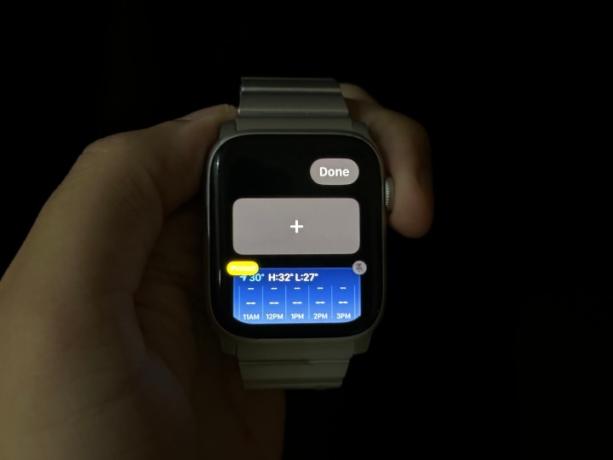
Étape 7 : Appuyez sur le widget que vous souhaitez ajouter. Repositionnez-le en le maintenant et en le faisant glisser, puis appuyez sur Fait dans le coin supérieur droit.

Tous les widgets disponibles dans watchOS 10
Avec watchOS 10, vous avez accès à de nombreux widgets. Vous pouvez choisir parmi les options suivantes :
- Activité
- Alarmes
- Astronomie
- Livres audio
- Calendrier
- Boussole
- Rythme cardiaque
- Médicaments
- pleine conscience
- Musique
- Bruit
- Lecture en cours
- Podcasts
- Rappels
- Raccourcis
- Dormir
- Actions
- Chronomètre
- Minuteries
- Conseils
- Portefeuille
- Temps
- Entraînement
- Horloge mondiale
Cette liste est vouée à s'allonger au fur et à mesure que de plus en plus de développeurs prennent en charge la fonctionnalité, mais même si tôt, c'est un très bon début.
Votre Apple Watch est désormais plus puissante avec watchOS 10. Mais Apple Watch Series 3 n'obtiendra pas le prochaine mise à jour de watchOS, et Apple Watch Series 4, Series 5 et première génération SE manqueront la fonction Time in Daylight pour aider les parents à garder une trace du temps que leurs enfants passent au soleil.
En dehors de cela, la plupart des nouvelles fonctionnalités seront déployées sur Apple Watch Series 4 et versions ultérieures, y compris les nouveaux widgets.
Recommandations des éditeurs
- Comment télécharger la bêta de watchOS 10 sur votre Apple Watch
- L'Apple Watch Ultra est la montre intelligente parfaite pour femmes - sérieusement
- N'achetez pas l'Apple Watch Series 8 le Prime Day, achetez plutôt cette smartwatch
- Comment télécharger la version bêta d'iOS 17 sur votre iPhone dès maintenant
- Ce visage Snoopy Apple Watch est trop mignon - voici comment l'obtenir
Améliorez votre style de vieDigital Trends aide les lecteurs à garder un œil sur le monde trépidant de la technologie avec toutes les dernières nouvelles, des critiques de produits amusantes, des éditoriaux perspicaces et des aperçus uniques.



